ニンテンドーDS用ポケモンゲーム・ベスト10 - ランキングと選び方のヒント
ニンテンドーDS用ポケモンゲームベスト10 ニンテンドーDSをお持ちの方は、ポケモンのエキサイティングな世界に浸るまたとないチャンスです。 ポケモンのゲームシリーズは、長い間、象徴的な存在であり、世界中の何百万人ものファンの心をつかんできました。 ニンテンドーDSは、何世代ものポケモンゲームのプラッ …
記事を読む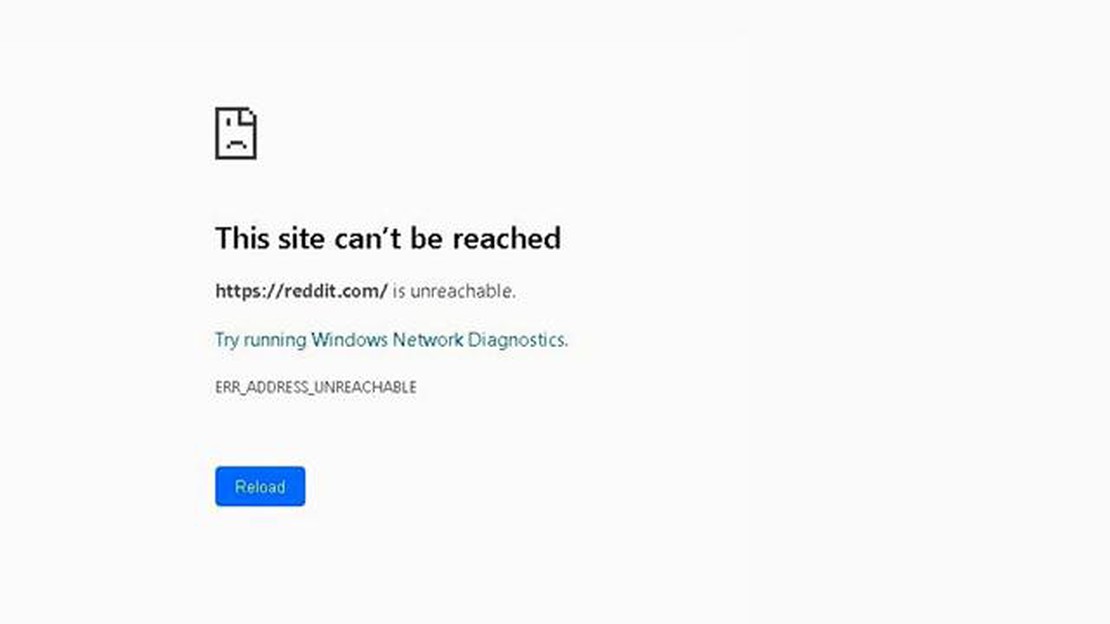
Windows 10コンピュータでERR_ADDRESS_UNREACHABLEエラーが発生している場合、特定のWebサイトやWebサービスにアクセスしにくい状況が発生している可能性があります。 このエラーは通常、コンピュータが目的のアドレスへの接続を確立できない場合に発生します。
このエラーの背景には、ネットワーク設定の問題、DNSの設定、ファイアウォールの設定、あるいはマルウェアの感染など、いくつかの理由が考えられます。 幸い、このエラーを修正し、目的のWebサイトへのアクセスを回復するために試すことができる簡単な解決策がいくつかあります。
1. インターネット接続を確認する: 最初のステップは、安定したインターネット接続が機能していることを確認することです。 ネットワークケーブル、モデム、ルーターをチェックし、すべてが正しく接続されていることを確認します。 また、モデムとルーターをリセットしてみて、問題が解決するかどうかを確認することもできます。
2. DNSキャッシュをフラッシュする: DNSキャッシュをフラッシュすることで、DNS設定の問題を解決することができます。 これを行うには、管理者としてコマンドプロンプトを開き、引用符を付けずに「ipconfig /flushdns」とコマンドを入力します。 Enterキーを押し、処理が完了するまで待ちます。
3. ファイアウォールを一時的に無効にする: ファイアウォールの設定によって、特定のウェブサイトへのアクセスがブロックされることがあります。 ファイアウォールを一時的に無効にすると、ERR_ADDRESS_UNREACHABLEエラーの原因がファイアウォールにあるかどうかを判断するのに役立ちます。 トラブルシューティングの後、ファイアウォールを有効にすることを忘れないでください。
4. マルウェアをスキャンする: マルウェア感染もインターネット接続を妨害し、ERR_ADDRESS_UNREACHABLEエラーにつながる可能性があります。 信頼できるウイルス対策ソフトウェアを使用してシステムの完全スキャンを実行し、コンピュータに存在するマルウェアを検出して削除します。
これらの簡単な解決策に従うことで、Windows 10コンピュータのERR_ADDRESS_UNREACHABLEエラーを修正できるはずです。 エラーが続く場合は、インターネットサービスプロバイダに連絡するか、さらなる技術支援を求める必要があるかもしれません。
Windows 10でERR_ADDRESS_UNREACHABLEエラーが発生した場合、コンピュータが目的のWebサイトまたはサーバーとの通信を確立するのに問題があることを意味します。 このエラーはネットワーク接続の問題に関連していることが多く、かなりイライラさせられます。 幸いなことに、このエラーを解決するための簡単な方法がいくつかあります。
1. インターネット接続を確認する。
**2. VPNまたはプロキシを無効にしてください。
**3. ブラウザのキャッシュとクッキーをクリアする。
**4. アンチウイルスまたはファイアウォールを無効にする。
**5. 別のブラウザを使用してみてください。
**6. コンピュータを再起動してください。
**7. ネットワーク設定をリセットする。
こちらもお読みください: PS4でゲームプレイを録画:ゲームプレイクリップを録画・分割するすべての方法
これらの解決策に従うことで、Windows 10のERR_ADDRESS_UNREACHABLEエラーを修正し、目的のウェブサイトやサーバーへのアクセスを取り戻すことができるはずです。 問題が解決しない場合は、インターネットサービスプロバイダに問い合わせる必要があるかもしれません。
Windows 10でERR_ADDRESS_UNREACHABLEエラーに遭遇した場合、根本的な原因を理解することが重要です。 問題の根本的な原因を特定することで、効果的にトラブルシューティングを行い、問題を解決することができます。 以下は、考えられる原因です:
こちらもお読みください: サムスンGalaxy S8のオーバーヒート問題: 修正方法と電源の入れ方
以上が、Windows 10でERR_ADDRESS_UNREACHABLEエラーが発生する一般的な原因です。 これらの原因を理解することで、可能な解決策を絞り込み、問題を効果的に解決することができます。
Windows 10でERR_ADDRESS_UNREACHABLEエラーに遭遇した場合、問題を解決するために試せる簡単な解決策がいくつかあります。 このエラーは通常、アクセスしようとしているWebページが利用できないか、コンピュータに到達できない場合に発生します。
インターネット接続が安定していることを確認し、Wi-Fiまたはイーサネットが正しく接続されていることを確認してください。 ルーターやモデムを再起動して、新しい接続を確立してください。
VPNやプロキシサービスを使用している場合は、一時的に無効にしてみて、エラーが解決するかどうかを確認してください。 これらのサービスがネットワーク接続を妨害し、ERR_ADDRESS_UNREACHABLEエラーを引き起こすことがあります。
お使いのコンピュータが不正なDNSデータをキャッシュし、エラーの原因となっている可能性があります。 DNSキャッシュをクリアするには、管理者としてコマンドプロンプトを開き、以下のコマンドを入力します: ipconfig /flushdns`. Enterを押してコマンドを実行します。
TCP/IPスタックをリセットすると、ネットワーク関連の問題を解決できます。 管理者としてコマンドプロンプトを開き、以下のコマンドを1つずつ実行する:
ネットワークドライバが古いか壊れている場合も、ERR_ADDRESS_UNREACHABLEエラーの原因になります。 コンピューターの製造元のウェブサイト、またはネットワークアダプターの製造元のウェブサイトから、ネットワークアダプターの最新ドライバーをダウンロードしてインストールしてください。
ウイルス対策ソフトやファイアウォールソフトがネットワーク接続をブロックし、エラーの原因になっている可能性があります。 アンチウイルスとファイアウォールを一時的に無効にして、問題の原因かどうかを確認してください。 テスト後は、忘れずに再度有効にしてください。
単純な再起動でネットワーク関連の問題が解決することがあります。 コンピュータを再起動して、ERR_ADDRESS_UNREACHABLEエラーが消えないか確認してください。
上記のいずれの解決策もうまくいかない場合は、インターネットサービスプロバイダに連絡するか、技術専門家にさらに支援を求めて、問題を診断し、解決する必要があるかもしれません。
Windows 10のERR_ADDRESS_UNREACHABLEエラーは、通常、コンピュータがアクセスしようとしているWebサイトへの接続を確立できない場合に発生します。 このエラーは、インターネット接続またはWebサイト自体に問題があることを示しています。
Windows 10のERR_ADDRESS_UNREACHABLEエラーを解決するには、いくつかの方法が考えられます。 ネットワーク設定をリセットする、インターネット接続を確認する、VPNやプロキシ接続を無効にする、ブラウザのキャッシュをクリアする、または別のブラウザを使用してみることができます。 いずれの方法でも解決しない場合は、インターネットサービスプロバイダにお問い合わせください。
ERR_ADDRESS_UNREACHABLEエラーはどのオペレーティング・システムでも発生する可能性がありますが、Windows 10でのみ発生する場合は、ネットワーク設定または構成に特定の問題がある可能性があります。 最近のWindowsアップデートやネットワーク設定の変更がエラーの原因になっている可能性があります。 ネットワーク設定のトラブルシューティングを行うか、Microsoftサポートにお問い合わせください。
ERR_ADDRESS_UNREACHABLEエラーは、インターネットサービスプロバイダの問題、特にWebサイトにアクセスできない場合に発生する可能性があります。 しかし、お使いのコンピュータやネットワーク設定に問題がある場合もあります。 インターネットサービスプロバイダの問題かどうかを判断するには、同じネットワーク上の他のデバイスからWebサイトにアクセスしてみてください。 複数のデバイスで問題が解決しない場合は、インターネットサービスプロバイダの問題である可能性があります。
ニンテンドーDS用ポケモンゲームベスト10 ニンテンドーDSをお持ちの方は、ポケモンのエキサイティングな世界に浸るまたとないチャンスです。 ポケモンのゲームシリーズは、長い間、象徴的な存在であり、世界中の何百万人ものファンの心をつかんできました。 ニンテンドーDSは、何世代ものポケモンゲームのプラッ …
記事を読むGalaxy S9 Android 9 Pieアップデート後にMMSやグループメッセージを受信できない Android 9 Pieにアップデートした後、Galaxy S9でMMS(マルチメディアメッセージングサービス)やグループメッセージの送受信に問題が発生していませんか? あなただけではありませ …
記事を読むhuawei mediapad m5 liteのレビュー、機能と価格。 パワーと機能性を兼ね備えたタブレットをお探しなら、Huawei MediaPad M5 Liteがおすすめです。 このデバイスには多くのユニークな機能があり、魅力的な価格で入手できます。 目次 Huawei MediaPad …
記事を読むtiktokアカウントを永久に削除するには? 人気の動画ソーシャルアプリ「TikTok(ティックトック)」は、そのシンプルさと多彩なコンテンツでインターネットの世界を席巻している。 しかし、その人気にもかかわらず、多くのユーザーがアカウントを削除し、アプリから完全に脱却することを検討しています。 目 …
記事を読む2023年にAmazonプライム専売で販売される格安AT&T携帯ベスト5 ペースの速い現代社会では、信頼性が高く手頃な価格の携帯電話を持つことが不可欠です。 大手通信会社の一つであるAT&Tは、さまざまなニーズや予算に応える最先端のスマートフォンの範囲を提供しています。 お金をかけずに新しい携帯電話 …
記事を読むソニーのテレビがオンになり、すぐにオフになるのを修正する方法 ソニーのテレビがオンになってすぐにオフになると、イライラして困惑することがあります。 しかし、この問題を解決し、再び正しく動作するようにテレビを取得するために試すことができますいくつかの迅速な修正があります。 この記事では、この問題の最も …
記事を読む